
Asterisk adalah kerangka kerja sumber terbuka yang paling populer dan diadopsi secara luas untuk membangun aplikasi komunikasi. Ini digunakan oleh individu, bisnis kecil, perusahaan besar, dan pemerintah di seluruh dunia.
Fitur Asterisk mencakup panggilan konferensi, pesan suara, musik yang ditahan, transfer panggilan, antrian panggilan, perekaman panggilan, penyimpanan/pengambilan database, dan banyak lagi.
Dalam tutorial ini kami akan menunjukkan cara menginstal Asterisk 15 di Debian 9.
Versi lama Asterisk (versi 13) tersedia di repositori perangkat lunak Debian dan dapat diinstal denganapt install asterisk . Prasyarat #
Sebelum melanjutkan tutorial ini, pastikan Anda masuk sebagai pengguna dengan hak istimewa sudo.
Perbarui server Debian Anda dan instal paket yang diperlukan untuk mengunduh dan membangun Asterisk:
sudo apt update && sudo apt upgradesudo apt install wget build-essential subversion
Mengunduh Asterisk #
Saat artikel ini ditulis, versi stabil terbaru dari Asterisk adalah versi 15.
Ubah ke /usr/src direktori dan unduh kode sumber Asterisk dengan perintah wget berikut:
cd /usr/src/sudo wget http://downloads.asterisk.org/pub/telephony/asterisk/asterisk-15-current.tar.gz
Setelah unduhan selesai, gunakan perintah tar untuk mengekstrak arsip:
sudo tar zxf asterisk-15-current.tar.gzPastikan Anda mengubah ke direktori sumber Asterisk sebelum melanjutkan dengan langkah berikutnya:
cd asterisk-15.*/Memasang Dependensi Asterisk #
Jalankan skrip berikut untuk mengunduh sumber MP3 yang diperlukan untuk membangun modul MP3 dan menggunakan file MP3:
sudo contrib/scripts/get_mp3_source.sh
Selanjutnya, jalankan install_prereq skrip untuk menyelesaikan semua dependensi pada sistem Debian Anda:
sudo contrib/scripts/install_prereq installSkrip akan menginstal semua paket yang diperlukan dan setelah berhasil diselesaikan, skrip akan mencetak pesan berikut:
#############################################
## install completed successfully
#############################################
Di sini Anda akan melihat kode telepon ITU-T default 61. Tetapi dalam kasus kami jika Anda berada di Amerika Utara seperti saya, Anda ingin mengubahnya menjadi 1
Memasang Asterisk #
Jalankan configure skrip yang akan menyiapkan kode Asterisk untuk dikompilasi:
sudo ./configureSetelah berhasil menyelesaikan, Anda akan melihat output berikut:
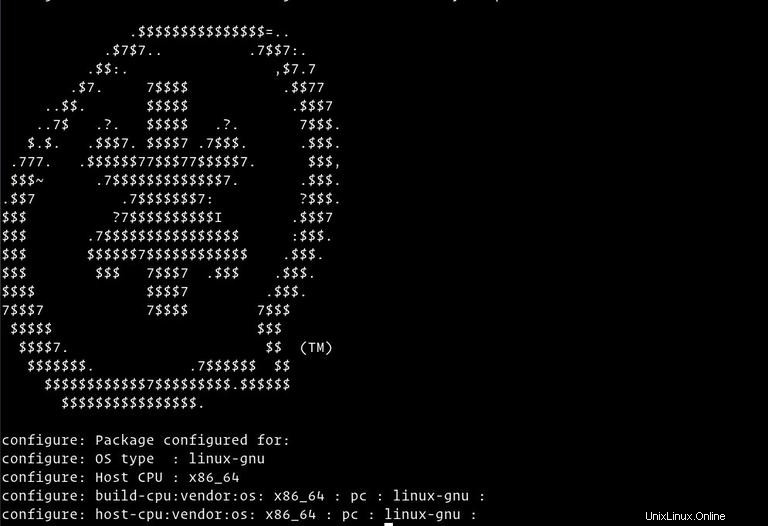
Langkah selanjutnya adalah memilih modul yang ingin Anda kompilasi dan instal. Akses sistem Menuselect, dengan mengetik:
sudo make menuselect
Kami telah mengunduh file sumber MP3 dan sekarang kami perlu memberi tahu Asterisk untuk membuat modul MP3 dengan memilih format_mp3 :
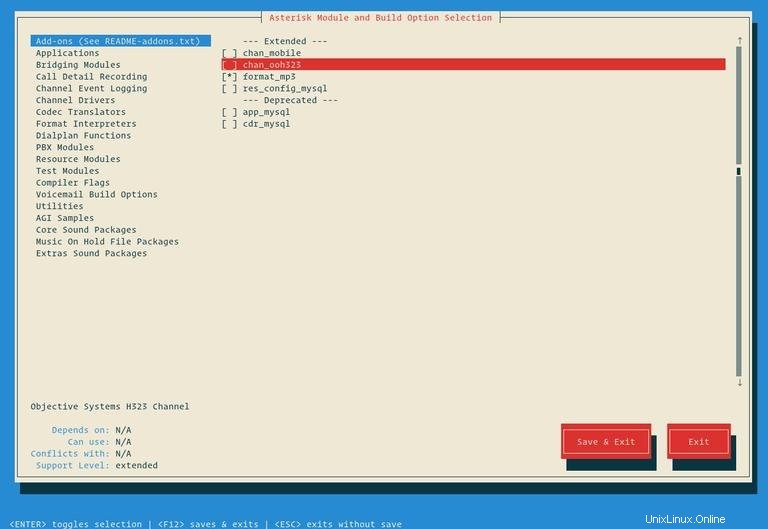
Setelah selesai, tekan F12 untuk menyimpan dan keluar, atau beralih ke Save and Exit tombol dan tekan Enter .
Mulai proses kompilasi menggunakan make perintah:
sudo make -j2-j bendera sesuai dengan jumlah inti di prosesor Anda. Setelah proses build selesai, Anda akan melihat pesan berikut:

Instal Asterisk dan modulnya dengan mengetik:
sudo make installKetika instalasi selesai Anda akan disajikan dengan pesan berikut:
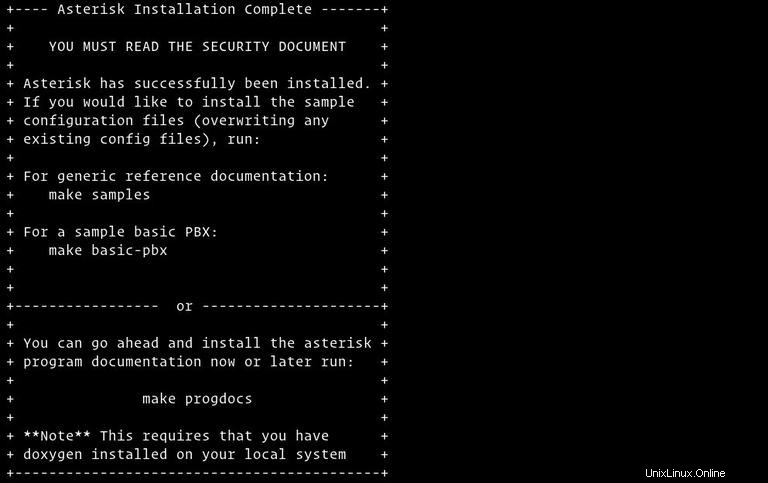
Setelah Asterisk terinstal, langkah selanjutnya adalah menginstal contoh file konfigurasi.
Anda dapat menginstal file konfigurasi generik dengan dokumentasi contoh dengan menjalankan:
sudo make samplesAtau instal file konfigurasi PBX dasar:
sudo make basic-pbxLangkah terakhir install script init Asterisk dengan mengetikkan:
sudo make config
Anda juga dapat menjalankan ldconfig untuk memperbarui cache perpustakaan bersama:
sudo ldconfigMembuat Pengguna Asterisk #
Secara default Asterisk berjalan sebagai pengguna root. Untuk alasan keamanan, kami akan membuat pengguna sistem baru dan mengonfigurasi Asterisk untuk dijalankan sebagai pengguna yang baru dibuat.
Buat pengguna sistem baru bernama asterisk dengan mengeluarkan perintah berikut:
sudo adduser --system --group --home /var/lib/asterisk --no-create-home --gecos "Asterisk PBX" asterisk
Untuk mengonfigurasi Asterisk agar berjalan sebagai asterisk pengguna, buka /etc/default/asterisk berkas
sudo nano /etc/default/asteriskDan batalkan komentar pada dua baris berikut:
/etc/default/asteriskAST_USER="asterisk"
AST_GROUP="asterisk"
Tambahkan asterisk pengguna ke dialout dan audio grup:
sudo usermod -a -G dialout,audio asteriskUbah kepemilikan dan izin semua file dan direktori asterisk sehingga pengguna asterisk dapat mengakses file tersebut:
sudo chown -R asterisk: /var/{lib,log,run,spool}/asterisk /usr/lib/asterisk /etc/asterisksudo chmod -R 750 /var/{lib,log,run,spool}/asterisk /usr/lib/asterisk /etc/asterisk
Memulai Asterisk #
Sekarang kita sudah siap, mulai layanan Asterisk dengan mengetik:
sudo systemctl start asteriskUntuk memverifikasi bahwa Asterisk sedang berjalan, sambungkan ke antarmuka baris perintah (CLI) Asterisk dengan mengetik:
sudo asterisk -vvvrAnda akan melihat permintaan CLI Asterisk default:
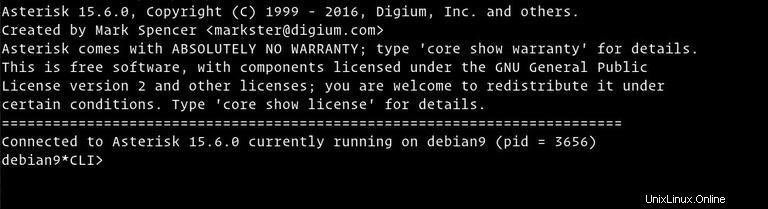
Ketik exit atau tekan CTRL+C untuk keluar dari CLI Asterisk.
Langkah terakhir adalah mengaktifkan layanan Asterisk untuk memulai saat boot:
sudo systemctl enable asteriskMengonfigurasi Firewall #
Secara default, SIP menggunakan port UDP 5060, untuk membuka port run:
iptables -A INPUT -p udp -m udp --dport 5060 -j ACCEPT Jika Anda mengaktifkan Real Time Protocol (RTP) maka Anda juga perlu membuka rentang port berikut:
iptables -A INPUT -p udp -m udp --dport 10000:20000 -j ACCEPT Jangan ragu untuk menyesuaikan firewall sesuai kebutuhan Anda.